Δεδομένου ότι έχουμε ήδη περάσει πολύ χρόνο συζητώνταςη συντομευμένη βιογραφία του iOS 8, θα παραλείψουμε αυτή τη συγκεκριμένη εισαγωγή και θα πάμε δεξιά στο κρέας του θέματος. Τα widgets είναι πλέον τακτικά συστατικά στοιχεία του iOS 8, που βρίσκονται στο σημείο όπου το iOS 7 προσφέρει έναν έλεγχο όχι πιο πολύπλοκο από τον διακόπτη off. μπορείτε να προσαρμόσετε πλήρως το Κέντρο ειδοποιήσεων και τα γραφικά στοιχεία που εμφανίζετε εκεί και με ποια σειρά. Ας ρίξουμε μια ματιά στο πώς να το κάνουμε ακριβώς αυτό στην iOS 8.

Επιτρέψτε μου να προλάβω αυτόν τον οδηγό με ένα προφανέςεπιφύλαξη; θα χρειαστεί να έχετε εγκατεστημένα τα widgets για να είναι αποτελεσματικά αυτά. Εάν είμαι προφανής, θα προχωρήσω ένα βήμα παραπέρα και θα επιβεβαιώσω ότι θα χρειαστείτε iOS 8 εγκατεστημένο για να λειτουργήσει οτιδήποτε από αυτό. Τα widgets μπορούν να μεταφορτωθούν από το App Store όπως θα έκανε κάθε κανονική εφαρμογή. Ορισμένα γραφικά στοιχεία είναι αποκλειστικά γραφικά στοιχεία με εικονίδιο εφαρμογής για διαμόρφωση, ενώ άλλα widgets συμπληρώνουν μια εφαρμογή. Τα Evernote και Dropbox χρησιμεύουν ως παραδείγματα του τελευταίου.
Μπορούμε να απεικονίσουμε αυτή τη μέθοδο μέσω της Evernote (ως συνήθως). Το πρώτο βήμα είναι να κατεβάσετε το Κέντρο ειδοποιήσεων, καθώς εκεί βρίσκονται τα widgets. Εδώ θα δείτε δύο καρτέλες, 'Today' και "Ειδοποιήσεις". Οι "ειδοποιήσεις" είναι όπου όλες οι συνηθισμένες υπενθυμίσεις σας λυμαίνονται, δεν χρειάζεται να ανησυχείτε για αυτή την καρτέλα για τους σκοπούς αυτού του οδηγού.
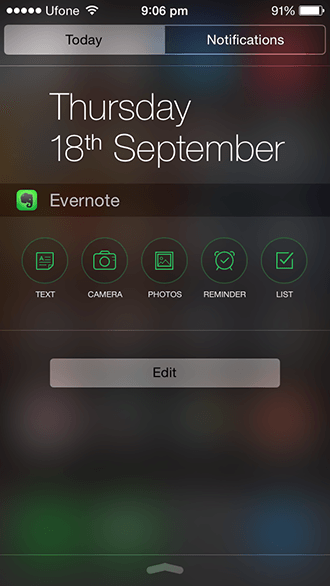
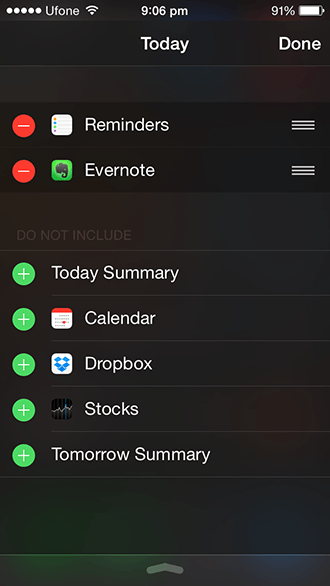
Στο 'Σήμερα', θα δείτε τα προεπιλεγμένα γραφικά στοιχείασυμπεριλαμβανομένων και σήμερα, του καιρού, των αποθεμάτων, των υπενθυμίσεων κλπ. Μετακινηθείτε μέχρι να δείτε το πλήκτρο "Επεξεργασία". Πατήστε σε αυτό. Αυτό θα σας δώσει μια λίστα με όλα τα widget που είναι διαθέσιμα στη συσκευή. Τα ενεργά γραφικά σημειώνονται με μια κόκκινη παύλα και ανενεργά γραφικά που υποδηλώνονται με απληστία συν.
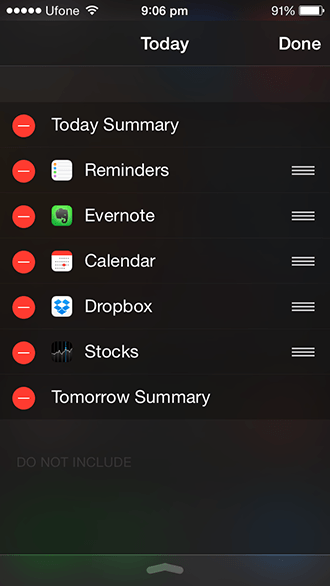
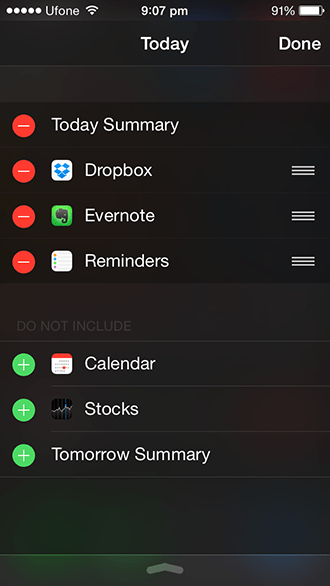
Πατώντας στην παύλα θα σας δοθεί η επιλογήκαταργήστε αυτό το widget, αποστέλλοντάς το στην παρακάτω λίστα. Αν πατήσετε το συν, θα στείλετε στη συνέχεια το widget. Θα παρατηρήσετε ότι υπάρχουν τρεις λευκές παύλες στο άλλο άκρο του ονόματος του widget, σύροντάς τις θα σας επιτρέπουν να επιλέξετε τη σειρά με την οποία τα γραφικά στοιχεία θα εμφανίζονται στις ειδοποιήσεις σας.
Μόλις αποφασίσετε για τη ρύθμιση καιεπιλογή widgets, απλά πατήστε 'Done' στην επάνω δεξιά γωνία και θα έχετε μάθει widgets στο iOS 8. Είναι ένα από τα πιο απλά πράγματα που μπορείτε να διαχειριστείτε στο iOS 8.














Σχόλια